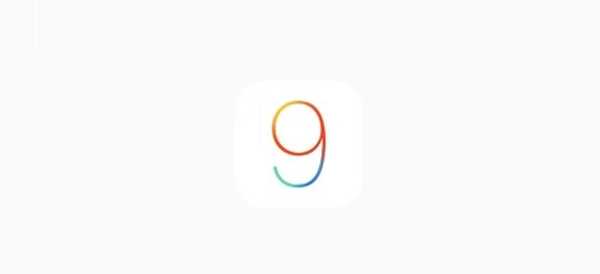
Yurko Brovko
0
3526
345
A empresa de frutas com sede em Cupertino anunciou a próxima grande atualização - iOS 9 - na World Wide Developers Conference no início deste mês em San Francisco. A nova atualização visa aprimorar a experiência geral do usuário oferecida por seu antecessor, além de adicionar uma infinidade de novos recursos para testemunhar o próximo grande lançamento.
Comparado com o antecessor, o iOS 9 compila os recursos existentes com um código mais sofisticado, tornando-o menos propenso a erros, contribuindo para uma versão mais estável. Alguns dos novos recursos adicionados dependem fortemente dos algoritmos de aprendizado de máquina criados para reduzir o trabalho do seu dia.
Faz alguns dias que usamos o iOS 9. Até agora, não nos decepcionou com seu desempenho (além de alguns bugs, mas plausível por causa da versão beta). Analisamos detalhadamente o iOS 9 e o iOS 8, encontrando mudanças notáveis das quais você deve estar ciente.
iOS 9 vs. iOS 8: comparação detalhada
Tipos de letra
Começando a usar o iOS 9, a primeira coisa que notamos foi a implementação em todo o sistema do novo tipo de letra. A Apple substituiu a fonte do sistema "Helvetica Neue" introduzida no iOS 7 por "San Francisco" no iOS 9. Essa mudança ocorre após críticas constantes dos usuários com dificuldade em ler com o Helvetica.
San Francisco é a mesma fonte usada no Apple Watch (watchOS), oferecendo uma experiência de leitura mais fácil, mesmo na tela pequena. San Francisco se torna a nova identidade da Apple, substituindo OS X, iOS e watchOS como a fonte do sistema. 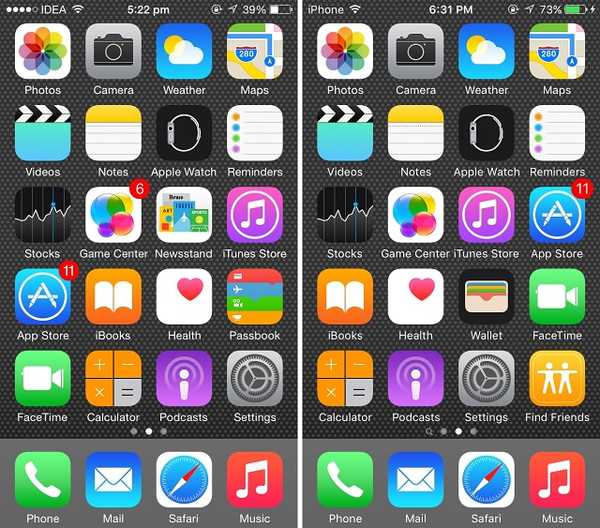 iOS 8 vs iOS 9
iOS 8 vs iOS 9
News App
A Apple matou o aplicativo Play Banca - que fazia parte do iOS desde 2011 - no iOS 9. Um aplicativo chamado Flipboard, chamado “Notícias”, é introduzido no iOS 9. O aplicativo introduzido recentemente extrai conteúdo do The New York Times, do Atlântico, Bon Appetit e muitas mais publicações. O aplicativo Notícias não chegou ao Beta 1, portanto, não poderíamos usá-lo.
Centro de Notificação
O Centro de Notificação é ajustado marginalmente. Agora, ele inclui um widget de ações para mostrar o status da bateria do iPhone e do Apple Watch conectado. Este widget de estoque vem pré-instalado apenas no iPhone e não no iPad. Além disso, há um widget Find My Friends para obter rapidamente uma prévia de onde seus amigos estão. A captura de tela não é fornecida aqui, pois o widget da bateria funciona melhor com o Apple Watch emparelhado.
App Drawer
O App Drawer (menu de aplicativos recentes) foi redesenhado no iOS 9. O design semelhante ao Windows Phone, apresentado no iOS 8, foi substituído pelo Android Lollipop, como os cartões, mas horizontal. Os cartões de aplicativos agora são colocados um em cima do outro, com o nome aparecendo na parte superior e não na parte inferior (como no iOS 8). As transições se tornaram muito mais suaves.
Os atalhos para seus contatos recentes / favoritos introduzidos no iOS 8 foram apagados à medida que os cartões de aplicativos aumentaram, e eles ocupam a maior parte do espaço. 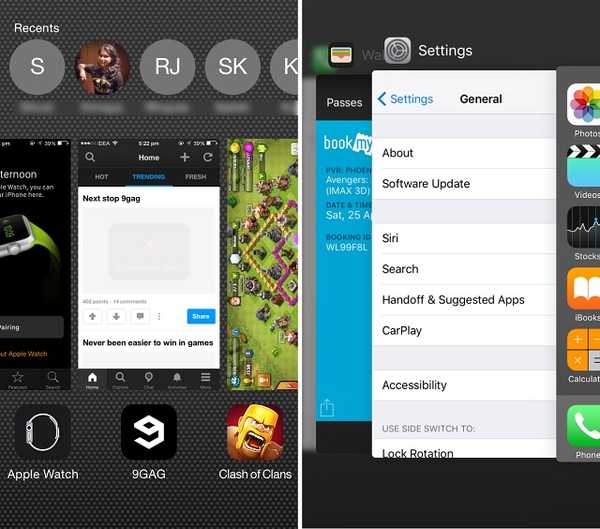 iOS 8 vs iOS 9
iOS 8 vs iOS 9
Pesquisa mais procuradas
O iOS 9 leva a Pesquisa Spotlight a um nível totalmente novo. A pesquisa tradicional em destaque foi redesenhada com nova interface e recursos. Assim como o iOS 8, você pode acessar a Pesquisa Spotlight deslizando para baixo na tela inicial. Uma maneira adicional de acessar a Pesquisa Spotlight é deslizar para a direita a partir da primeira página da tela inicial (como no iOS 7 anterior).
A tela de boas-vindas da pesquisa renovada não está vazia e sombria como antes. A tela redesenhada exibirá "Sugestões da Siri", que incluem contatos com base nas pessoas com quem você mais fala, em seus compromissos e nos recentes.
Tendo o escopo global, você pode usar a Pesquisa Spotlight para pesquisar tudo, desde contatos a resultados esportivos, com resultados exibidos ali. Usando sua localização atual, você também será informado sobre os locais próximos e as notícias mais populares desse local.
O Spotlight também integrará aplicativos de terceiros, o que trará quase infinitas pesquisas possíveis. 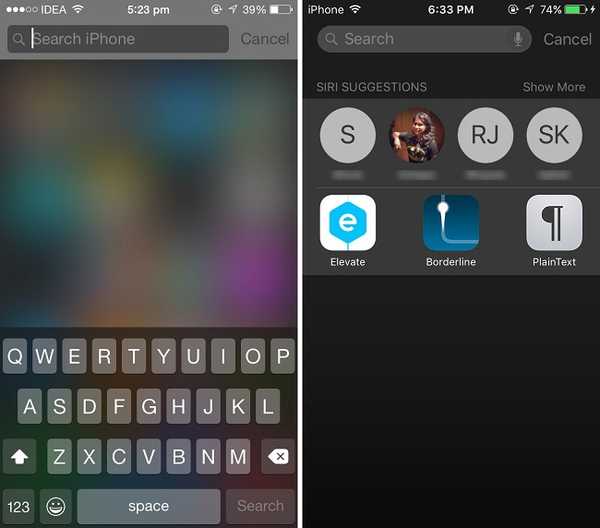 iOS 8 vs iOS 9
iOS 8 vs iOS 9
Siri
Siri é alterado esteticamente. Do processamento da animação ao layout da tela, tudo mudou. Mas isso não é tudo, tem muito mais a oferecer nos bastidores. A Siri agora é quarenta por cento mais rápida em responder às perguntas, diz Apple.
O que a Siri oferece agora é a capacidade de pesquisar no seu rolo da câmera. Você pode solicitar à Siri que procure suas fotos com base no horário e no local em que foi tirada. Por exemplo, você quer tirar fotos na Ponte Golden Gate - basta dizer "Mostrar fotos da Ponte Golden Gate", que o redirecionará rapidamente para o aplicativo Fotos. Da mesma forma, você também pode pedir à Siri para procurar fotos por data.
A Siri foi longe demais com a sincronização de dados do aplicativo. O assistente pessoal sobreposto pode ser usado para criar lembretes contextuais no aplicativo Safari, Notes e Mail. Por exemplo, suponha que você esteja lendo um artigo no Safari e não tenha tempo para concluí-lo. Nesse caso, basta ligar para a Siri e perguntar "Lembrar-me disso" e ele exibirá um lembrete. Também funciona enquanto escreve no aplicativo Notes ou Mail. Além disso, os lembretes são renovados com a capacidade de lembrá-lo em um local específico.
O Apple Maps é fornecido com a integração Siri, que permite pesquisar rotas de transporte público. Limitado a menos cidades, você pode solicitar à Siri “me forneça rotas de transporte de São Francisco para o One Infinite Loop”.
Todas as suas equações e conversões matemáticas também podem ser tratadas pela Siri (por si só) sem a associação da WolframAplha. Você pode perguntar diretamente “O que é 1024 + 512”, “Converter 3 polegadas em metros”, etc. O processamento das equações sem depender de serviços de terceiros fez a Siri responder mais rapidamente a essas perguntas. 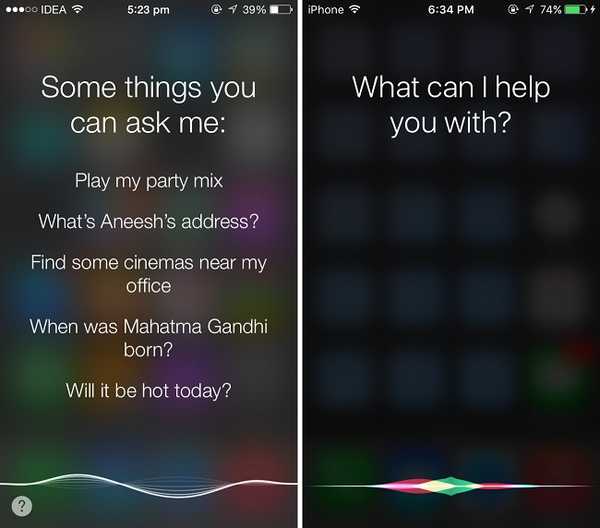 iOS 8 vs iOS 9
iOS 8 vs iOS 9
Assistente Proativo
O iOS 9 fica mais profundo com a integração proativa. Assistente proativo - a tentativa da empresa de usar o aprendizado de máquina para estudar os padrões do usuário e fornecer conteúdo antes de ser solicitado. Embora seja tarde demais, é a resposta da Apple ao Google Now.
A Proactive está constantemente monitorando seus hábitos e aprendendo-os. Após um certo momento, seu telefone conhece todos os seus hábitos e começa a ajudá-lo adequadamente. Você não precisa se preocupar com a privacidade, pois seus dados privados nunca serão comprometidos, diz Apple.
Sempre que você conectar os fones de ouvido, o Proactive iniciará automaticamente o aplicativo de música. Se você tem o hábito de ligar para alguém em determinados horários, o Proactive começará a colocar seu contato na Pesquisa quando a hora marcada se aproxima. Da mesma forma, se você costuma procurar 9gag antes de ir para a cama, encontrará o aplicativo na Pesquisa, para poder iniciá-lo com menos gestos.
Se você receber um novo contato por e-mail, o Proactive o adicionará automaticamente aos seus contatos. Além disso, se você planejou uma reunião por e-mail, a data, hora e local serão adicionados automaticamente ao seu calendário.
iCloud Drive App
Uma das novidades mais recentes do iOS 9 é o aplicativo iCloud Drive, que permite acessar os arquivos armazenados no iCloud Drive. No entanto, embora presente, este aplicativo está oculto por padrão. Para habilitá-lo, vá para Configurações> iCloud> iCloud Drive> Mostrar na tela inicial. Não foi possível navegar pelos seus arquivos no iCloud Drive com o iOS 8.
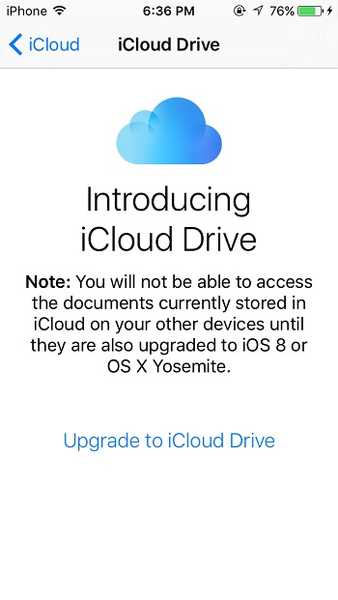
Botão "voltar
O iOS 9 apresenta um botão 'Voltar' que permite retornar aos resultados da pesquisa ou anterior ao aplicativo. Se você navegou para um aplicativo diferente através da pesquisa Spotlight, o botão "Voltar à pesquisa" aparecerá na barra de status na parte superior da tela. Ao pressioná-lo, você voltará aos resultados da pesquisa.
Da mesma forma, se você decidir responder a uma mensagem de recebimento enquanto estiver em outro aplicativo, você entrará no aplicativo de mensagens para responder e de onde poderá usar o botão Voltar para voltar ao aplicativo anterior que estava usando.
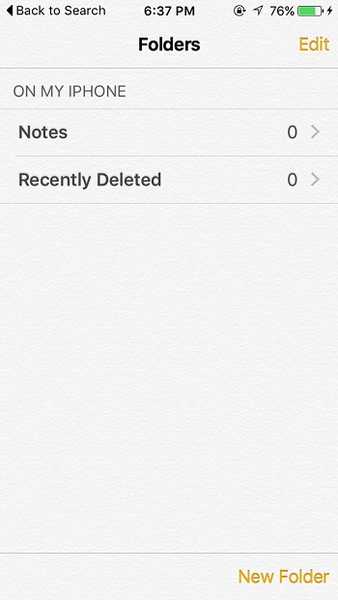
Modo Leitor Safari
O Modo Leitor no Safari é aprimorado com novos ajustes destinados a facilitar a experiência de leitura. Com o iOS 9, o Safari adiciona as opções para alterar o tamanho da fonte, a fonte e a cor do plano de fundo no Modo Leitor. O iOS 8 só pode alterar o tamanho da fonte. O Safari no iOS 9 oferece uma melhor perspectiva de leitura para o usuário. 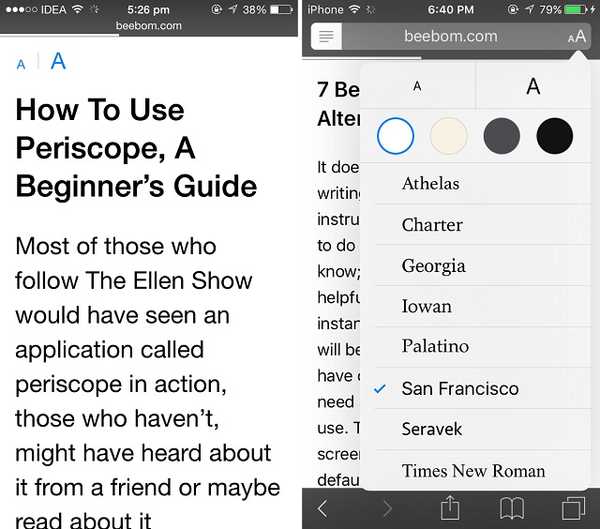 iOS 8 vs iOS 9
iOS 8 vs iOS 9
Atalho de compartilhamento
O Safari no iOS 9 oferece uma nova maneira de compartilhar URLs. Ao selecionar o link exibido na barra de endereço ou na barra de pesquisa universal no Safari, você receberá um botão "Compartilhar" ao lado de Cortar, Copiar e Definir. O botão Compartilhar abrirá a planilha Compartilhar, facilitando o acesso a aplicativos de terceiros para compartilhamento.
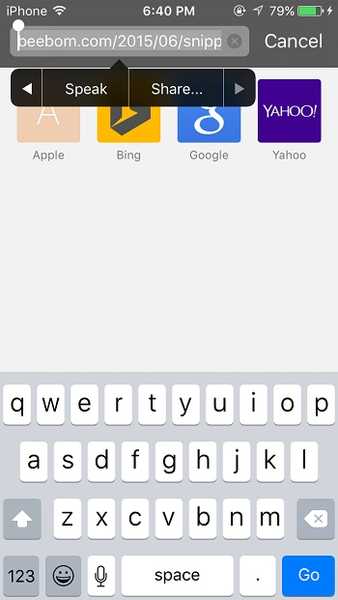
Bloqueadores de anúncios no Safari
O Safari estende seu escopo a um caso especial de extensões para bloqueadores de anúncios. Permitindo que os desenvolvedores desenvolvam um aplicativo com bloqueadores de conteúdo, você poderá ver muitos desses aplicativos em breve. Os aplicativos que incluem essas extensões impedem o carregamento de imagens e scripts no navegador.
Uploads do iCloud Drive
O Safari também permite fazer upload de arquivos diretamente do iCloud Drive. Anteriormente, devido às restrições do ecossistema, você só podia enviar fotos para uma hospedagem on-line a partir do rolo da câmera. No entanto, com a integração do iCloud Drive, você poderá enviar qualquer arquivo diretamente do iCloud Drive para qualquer serviço de hospedagem online.
Teclado em minúsculas
O iOS 9 finalmente adiciona um teclado em minúsculas. Antes desta versão, o teclado virtual exibia letras maiúsculas mesmo se você estivesse digitando em letras minúsculas. A partir de agora, se você não tiver ativado a tecla Shift, todas as teclas serão exibidas em minúsculas. 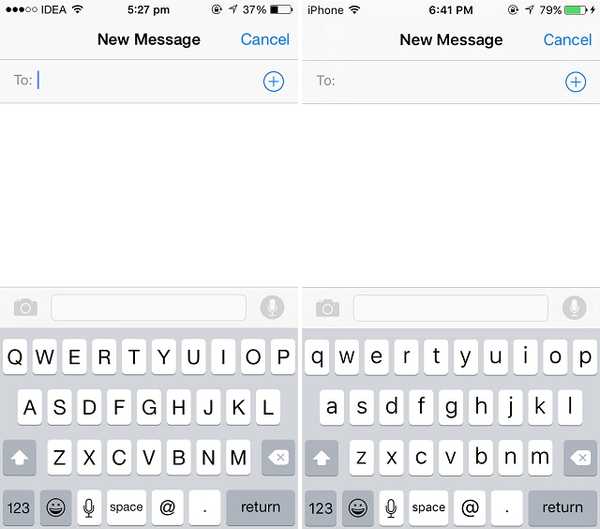 iOS 8 vs iOS 9
iOS 8 vs iOS 9
Teclado como Trackpad
Uma das novidades mais recentes do iOS 9 é a capacidade de usar o teclado virtual como um trackpad virtual. Simplesmente movendo dois dedos no teclado, você pode usá-lo como um trackpad que é útil ao selecionar, editar ou mover o texto.
Mapas da Apple
O Apple Maps está melhorando gradualmente à medida que o iOS prossegue. Com o iOS 9, o Apple Maps foi longe demais. Devido a fortes críticas nos primeiros dias, a empresa está trabalhando para melhorar a experiência do usuário e torná-la menos propensa a bugs.
O iOS 9 melhorou o desempenho do Google Maps que o iOS 8. Além disso, há uma variedade de novos recursos adicionados para melhorar a eficiência. A pesquisa é aprimorada com sugestões rápidas sobre locais próximos. A Apple também adicionou informações de trânsito ao Apple Maps. Embora limitado a menos cidades, o ajudará a navegar usando o transporte público, incluindo metrô, ônibus e até balsas.
Para apontar rapidamente para o seu local favorito, o Apple Maps inclui atalhos para sua Casa, Escritório e também Favoritos. Você pode adicionar seus endereços a esses atalhos e obter rapidamente a rota de / para ele.
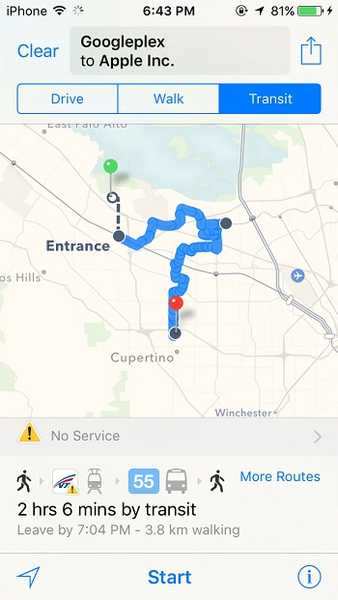
Aplicativo Fotos
O aplicativo Fotos é atualizado com uma infinidade de recursos que cada um de vocês adoraria. Ele está incluído com um controle deslizante que aparece na parte inferior de uma foto quando você a abre. O controle deslizante facilita a rápida rolagem das fotos no rolo da câmera deslizando o dedo sobre ele. Voltar a "Momentos" de uma foto não exige que você aperte o botão Voltar. Em vez disso, você pode deslizar a foto para baixo.
Selecionar várias fotos agora é suave. Em vez de selecionar uma foto individual, selecione uma foto e deslize o dedo sobre o resto para selecioná-las todas. No entanto, se você quiser eliminar qualquer uma das fotos, precisará desmarcar explicitamente. Posteriormente, você pode enviar todas as fotos selecionadas sem a restrição de 5 fotos por vez. Da mesma forma, você também pode clicar na opção "Ocultar", localizada na planilha Compartilhar, para ocultar as fotos selecionadas (o que não era possível no iOS 8). 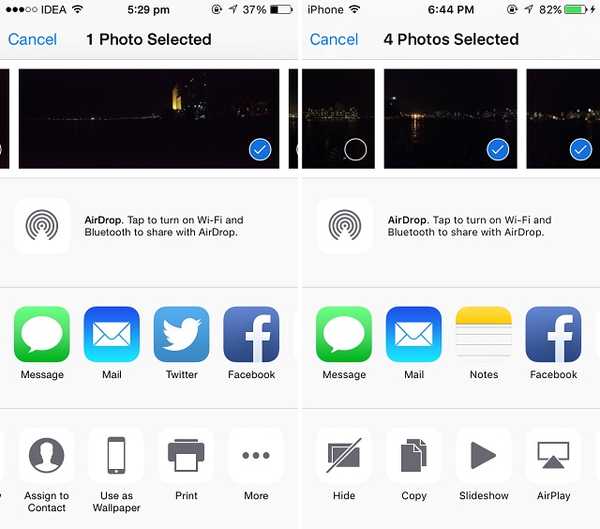 iOS 8 vs iOS 9
iOS 8 vs iOS 9 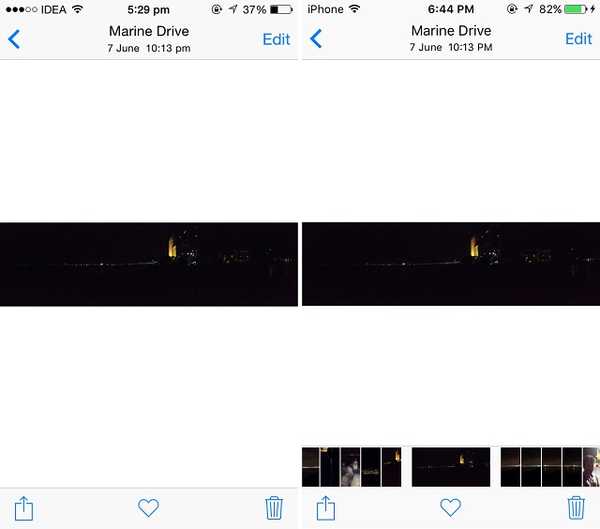 iOS 8 vs iOS 9
iOS 8 vs iOS 9
Notas
O aplicativo Notes recebeu uma grande reforma no iOS 9. O aplicativo Notes no iOS não está mais restrito a fazer anotações sozinho. O assassino do Evernote está sendo oferecido nativamente em todos os dispositivos com iOS 9.
Além do texto, você pode desenhar, rabiscar ou escrever no aplicativo Notes. São fornecidas diversas ferramentas, incluindo caneta, marcador, lápis e régua para o mesmo. Além disso, no modo paisagem no iPhone, você pode escolher uma infinidade de cores para sua caneta. Há também uma ferramenta de borracha por razões óbvias.
A interface do usuário do Notes vem com um botão Câmera localizado na parte inferior. Você pode usá-lo para capturar uma foto diretamente da câmera ou para selecionar uma foto já capturada. Como o Evernote, você também pode adicionar listas às suas anotações.
O Notes também pode importar links de outros aplicativos. No Safari, você obtém a opção "Notas" na planilha Compartilhar, que envia o URL da página da Web para a nota, juntamente com um ícone e um título. Você pode adicionar o URL a uma anotação existente ou criar uma nova anotação para ela. O mesmo também funciona no caso do Apple Maps.
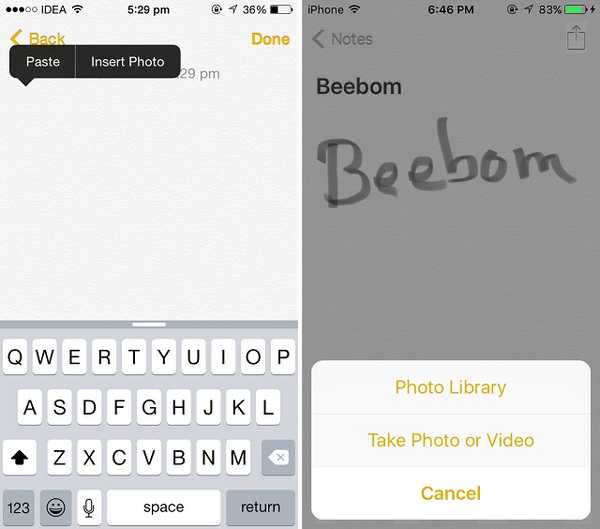 iOS 8 vs iOS 9
iOS 8 vs iOS 9 
Enviar
Superando as desvantagens do iOS 8, o aplicativo Mail no iOS 9 oferece a capacidade de anexar não apenas fotos, mas também outros arquivos usando o iCloud Drive. A integração do iCloud Drive preparou a versão mais recente para anexar arquivos ao seu e-mail a partir do seu iCloud Drive.
Ao escrever um e-mail, pressionar o corpo do e-mail exibindo o botão "Adicionar anexo" que você pode usar para anexar qualquer arquivo do iCloud Drive.
Salvar um anexo ficou mais fácil do que nunca. Pressionar longamente o anexo abrirá a planilha Compartilhar, onde o botão "Salvar anexo" está localizado. Ele abre o seletor de documentos do iCloud Drive, onde você pode selecionar a pasta que deseja salvar seu anexo.
O iOS 9 também traz o recurso Mail Drop do OS X Yosemite para iPhone e iPad. Com a capacidade de enviar mais de cinco fotos pelo correio (se os anexos forem muito grandes), o aplicativo Mail sugere automaticamente a opção "Usar o envio de email".
Note-se que o envio de email não consome seu armazenamento do iCloud. A Apple forneceu armazenamento adicional de 1 TB para Email Drop. Vem com uma cláusula que seus anexos são armazenados apenas por 30 dias.
Agora é possível fazer anotações em anexo no próprio aplicativo Mail. É semelhante ao recurso de marcação no OS X Yosemite.
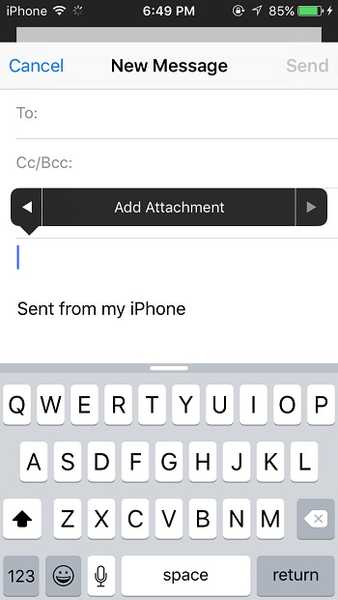
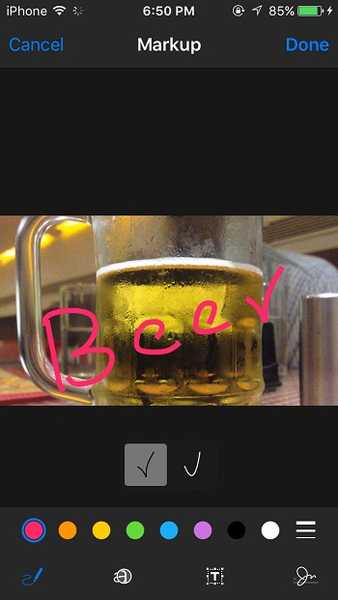
Música
O aplicativo de música stock tem uma aparência totalmente nova no iOS 9. O player renovado apresenta uma interface limpa e com uma aparência melhor do que o iOS 8. Emprestando alguns elementos do player de música stock do Android, está aprimorando a experiência de uso do aplicativo de música.
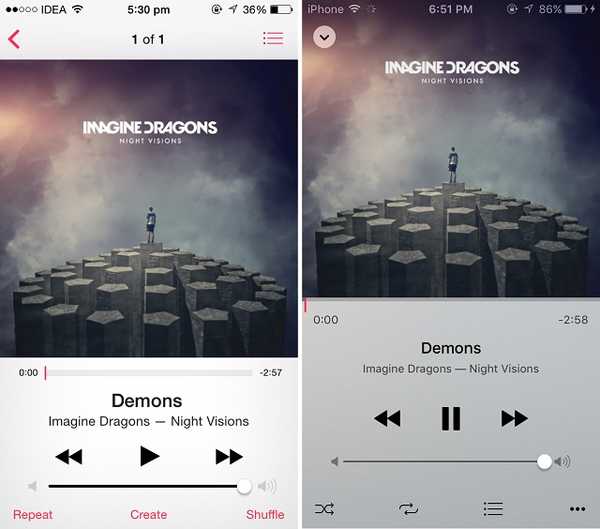 iOS 8 vs iOS 9
iOS 8 vs iOS 9 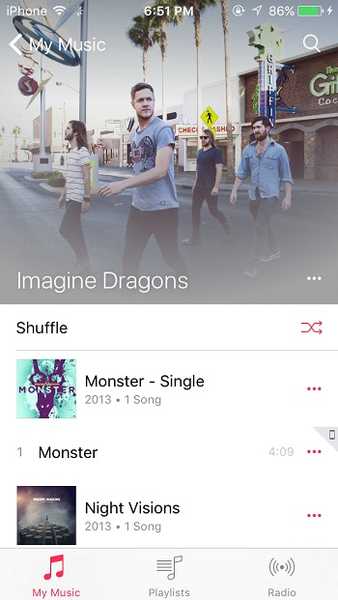
Pesquisa de configurações
A Apple adiciona a capacidade de pesquisar no aplicativo Configurações no iOS 9. O recurso que chegou ao Android 5.0 no ano passado foi o recurso mais esperado no iOS desde então. A barra de pesquisa ocupa seu lugar no topo do aplicativo de configurações. Essa barra de pesquisa pode sair do seu trabalho do dia para navegar pelos menus e submenus para encontrar uma opção específica de alternância.
Suponha que você queira ativar o AssistiveTouch e, em vez de navegar em Geral> Acessibilidade e rolar para baixo até encontrar a configuração, basta digitar “AssistiveTouch” na barra de pesquisa e alternar da maneira correta.. 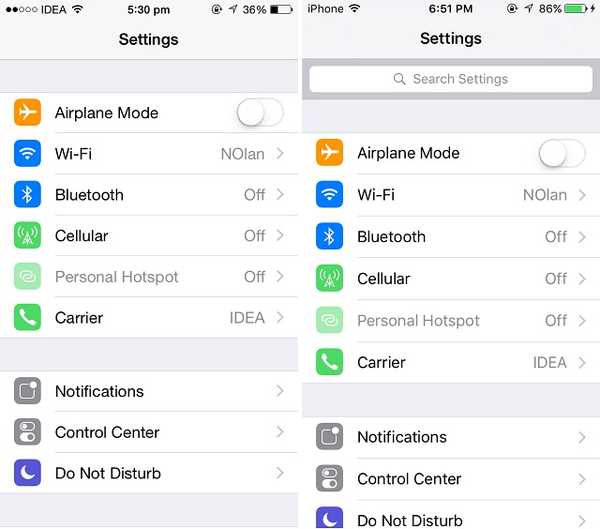 iOS 8 vs iOS 9
iOS 8 vs iOS 9
Configurações da bateria
As configurações da bateria recebem um menu independente separado no aplicativo Configurações, eliminando sua identidade no submenu Uso. Entre no Modo de baixa energia, o perfil de energia recém-adicionado que reduz o desempenho e a atividade de rede para prolongar a vida útil da bateria. Desativa implicitamente todos os processos que exigem muita energia, incluindo busca de email, atualização de aplicativo em segundo plano, efeitos de movimento e papéis de parede animados.
O Modo de baixa energia é sobre o que o usuário fez explicitamente para economizar a bateria no iOS 8. Esse modo facilitará, pois você não precisará desativar todos os recursos explicitamente. A alternância para Porcentagem da bateria também é adicionada ao menu Configurações da bateria.
O uso da bateria no iOS 9 também mostrará o uso da bateria por aplicativo da última hora. O iOS 8 introduziu esse recurso com o uso da bateria nas últimas 24 horas e nos últimos 7 dias. Além disso, também mostrará quanto tempo você gastou em cada aplicativo. 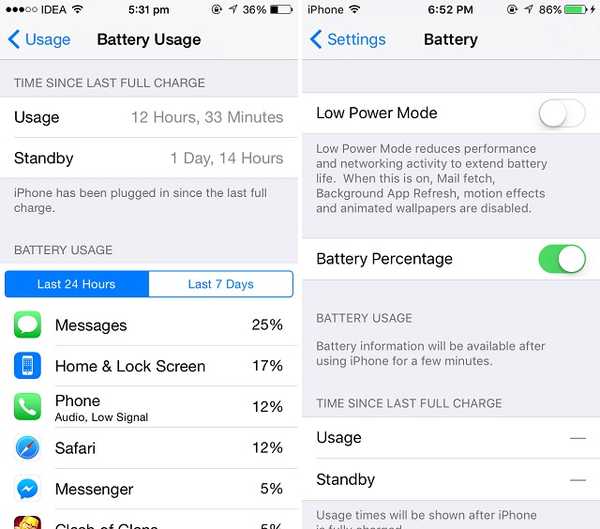 iOS 8 vs iOS 9
iOS 8 vs iOS 9
Código de acesso
No iOS 9, a Apple definiu o padrão de senha de seis dígitos como o padrão de senha para dispositivos Touch ID (iPhone 5S, iPhone 6 e iPhone 6 Plus). Para dispositivos sem identificação por toque, ele usa o padrão tradicional de código de acesso de quatro dígitos. No entanto, qualquer tipo de dispositivo pode usar seis ou quatro dígitos, ajustando manualmente.
Configurações da câmera
As configurações da câmera são renovadas com a capacidade de alternar o modo de gravação de vídeo. Para todos os dispositivos mais recentes (iPhone 5S e superior), a alternância para “Gravar vídeo a 60 qps” - como vista no iOS 8 - foi substituída por um submenu com uma lista de HD 1080p a 30 qps, HD 1080p a 60 qps e Opções de 720p HD a 30 qps.
A recém-adicionada opção de HD de 720p (embora inútil) adiciona a capacidade de gravar em resolução de 720p, o que pode ser útil se você estiver ficando sem espaço de armazenamento.
Configurações de notificação
O iOS 9 adiciona uma maneira elegante de gerenciar suas notificações. Se você recebe muitas notificações de aplicativos diferentes, é bem-vindo com esse recurso. Em Direção> Configurações> Notificações, você encontrará a maneira de agrupar suas notificações por aplicativo ao qual elas pertencem. A capacidade de classificar por tempo ainda persiste. 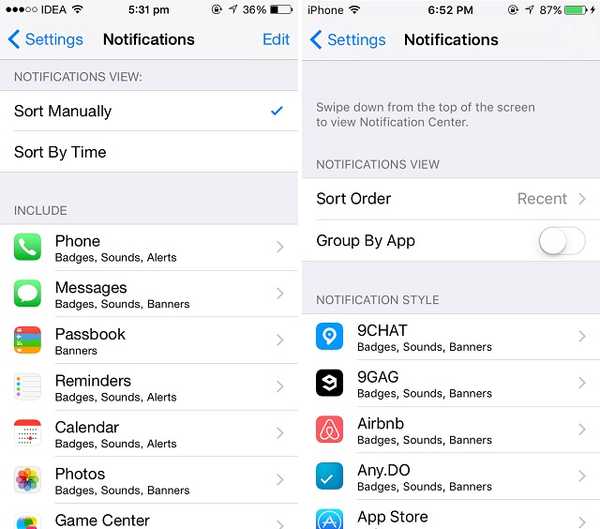 iOS 8 vs iOS 9
iOS 8 vs iOS 9
Configurações do cartão SIM
A opção de configurações de PIN do cartão SIM que residia no menu Telefone é movida para Celular. Ele substitui o SIM Application, o menu que oferece aplicativos específicos para operadoras.
Side Switch
O botão lateral - o botão de silenciar físico localizado no lado direito do telefone - não está mais restrito ao silenciar o dispositivo. Com o iOS 9, você pode escolher a funcionalidade do comutador lateral em Configurações. Agora você pode usá-lo para bloquear a rotação também. Navegue para Configurações> Geral> Selecione Bloquear rotação / Mudo para definir a função. 
Bloqueio automático
O tempo mínimo para o bloqueio automático no iOS 9 pode ser reduzido de 1 minuto para 30 segundos, o que acabará contribuindo para a economia de bateria, se você estiver interessado nele. 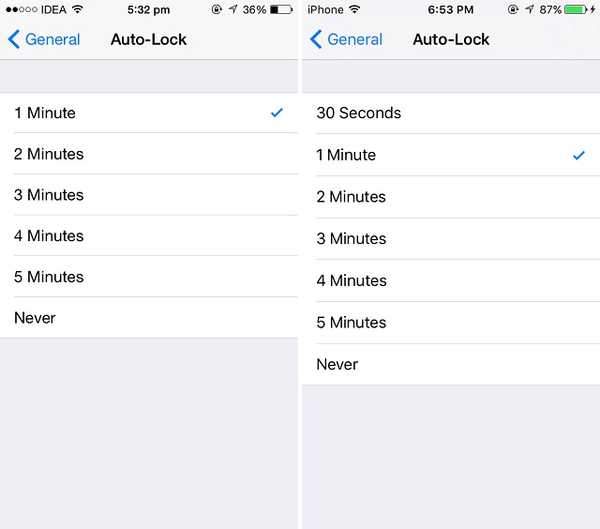 iOS 8 vs iOS 9
iOS 8 vs iOS 9
Dispositivos compatíveis com iOS 9
Iphone: iPhone 4s; iPhone 5, 5c, 5s e iPhone 6, 6 Plus
iPad: iPad Mini, Mini 2, Mini 3; iPad Air, Air 2; iPad 2, 3ª geração, 4ª geração
iPod: iPod Touch 5a geração
Portanto, este foi o nosso comparativo entre o iOS 9 e o iOS 8. Esperamos que o artigo tenha ajudado você a aprender mais sobre o iOS 9 e os recursos que ele está apresentando. Se você tiver alguma dúvida, não hesite em perguntar na seção de comentários.















